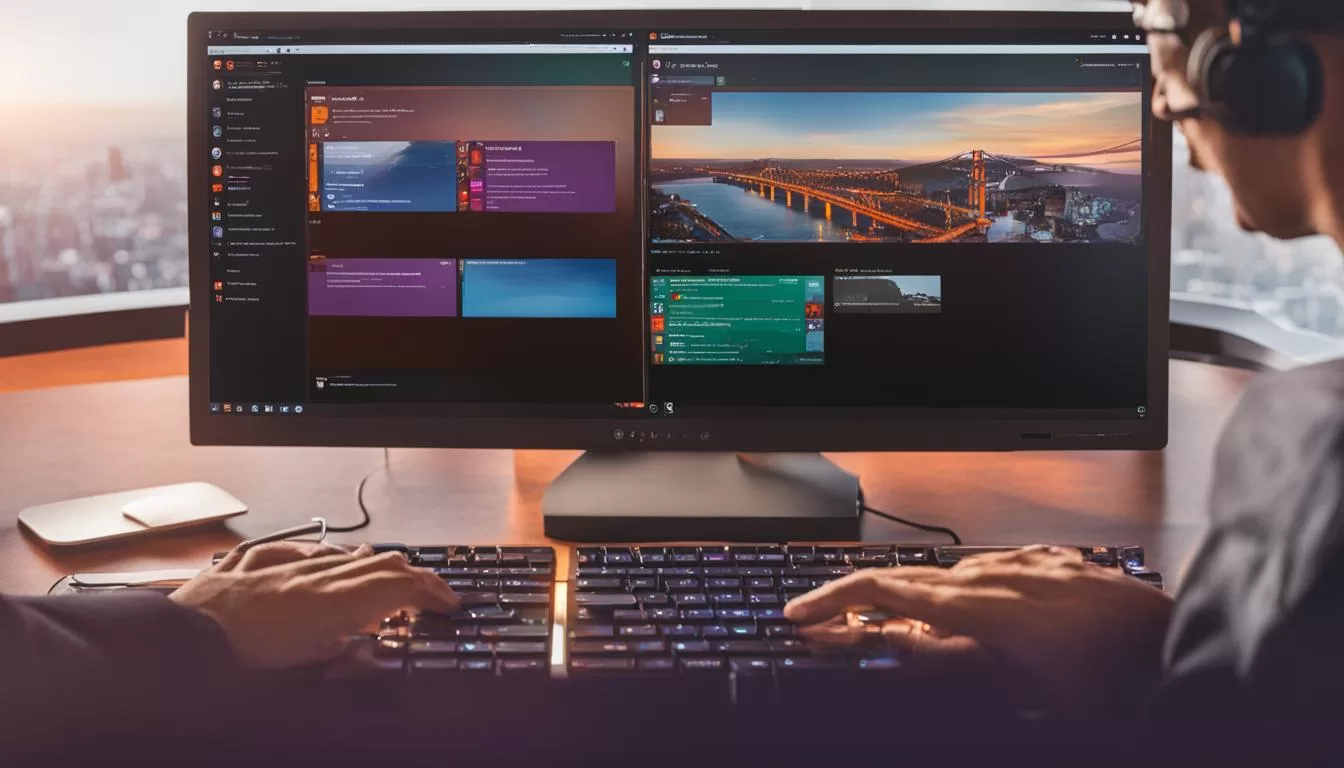Você sabia que é possível executar aplicativos do Windows no Ubuntu? Mesmo sendo um sistema operacional GNU/Linux independente do Windows, o Ubuntu oferece uma solução para rodar programas desenvolvidos para o sistema da Microsoft, graças ao Wine. O Wine é um software de código aberto que permite a execução de aplicativos do Windows em outros sistemas operacionais, como o Linux.
Neste artigo, vamos te ensinar como instalar e usar o Wine no Ubuntu para que você possa desfrutar dos seus aplicativos favoritos mesmo utilizando o sistema operacional Linux. Continue lendo para saber mais!
O que é o Wine?
O Wine, que significa “Wine Is Not an Emulator”, é uma camada de compatibilidade que permite a execução de aplicativos desenvolvidos para o Windows em sistemas operacionais como Linux, Mac, FreeBSD e Solaris. Ele não é um emulador, mas sim uma implementação da API do Windows em ambientes UNIX. Isso significa que os programas do Windows executados no Wine agem como se fossem nativos, sem perda de desempenho ou uso excessivo de memória. O Wine é amplamente utilizado por ex-usuários do Windows que desejam executar seus aplicativos favoritos no Linux.
Existem várias razões pelas quais alguém pode querer usar o Wine para executar aplicativos do Windows no Ubuntu. Alguns aplicativos específicos podem não ter uma alternativa nativa no Linux, ou pode haver uma preferência pessoal por um determinado programa do Windows. O Wine oferece a flexibilidade de continuar usando esses aplicativos, mesmo após a transição para o Ubuntu.
No entanto, é importante observar que nem todos os aplicativos do Windows são compatíveis com o Wine. A compatibilidade varia de acordo com o aplicativo e a versão do Wine, e alguns programas podem não funcionar corretamente ou apresentar problemas de desempenho. É sempre uma boa ideia verificar a compatibilidade do aplicativo desejado antes de iniciar o processo de instalação.
Compatibilidade e Suporte
O Wine tem uma comunidade ativa de desenvolvedores que trabalham constantemente para melhorar a compatibilidade com os aplicativos do Windows. Em seu site oficial, você pode encontrar informações detalhadas sobre a compatibilidade de cada versão do Wine com diferentes aplicativos e jogos.
Além disso, existem fóruns e comunidades online onde os usuários podem compartilhar suas experiências e obter suporte para resolver problemas de compatibilidade. Se você encontrar dificuldades ao executar um determinado aplicativo no Wine, é recomendado pesquisar nessas comunidades para obter ajuda e orientação.
| Versão do Wine | Compatibilidade com Aplicativos do Windows |
|---|---|
| Wine 4.0 | Alta compatibilidade com uma ampla variedade de aplicativos e jogos do Windows. |
| Wine 3.0 | Compatibilidade média, alguns aplicativos podem não funcionar corretamente. |
| Wine 2.0 | Compatibilidade média, alguns aplicativos podem não funcionar corretamente. |
Como instalar o Wine no Ubuntu
Para instalar o Wine no Ubuntu, existem várias opções disponíveis. Você pode utilizar o terminal e executar os comandos de instalação, ou pode usar a Central de programas do Ubuntu para procurar e instalar o Wine. Certifique-se de instalar a versão estável mais recente do Wine para obter os melhores recursos e suporte.
Instalação via terminal
- Abra o terminal no Ubuntu;
- Execute o seguinte comando para adicionar o repositório do Wine:
sudo apt-add-repository 'deb https://dl.winehq.org/wine-builds/ubuntu/ focal main'
- Em seguida, execute o comando:
wget -nc https://dl.winehq.org/wine-builds/winehq.key
- Adicione a chave ao sistema com o seguinte comando:
sudo apt-key add winehq.key
- Atualize a lista de repositórios:
sudo apt update
- E, por fim, instale o Wine:
sudo apt install --install-recommends winehq-stable
Instalação via Central de programas do Ubuntu
- Abra a Central de programas do Ubuntu;
- Pesquise por “Wine”;
- Clique no botão de instalação ao lado do Wine;
- Aguarde até que a instalação seja concluída.
Ao concluir a instalação, o Wine estará pronto para ser usado no seu sistema Ubuntu. Agora você poderá executar aplicativos do Windows no Ubuntu de forma simples e prática.
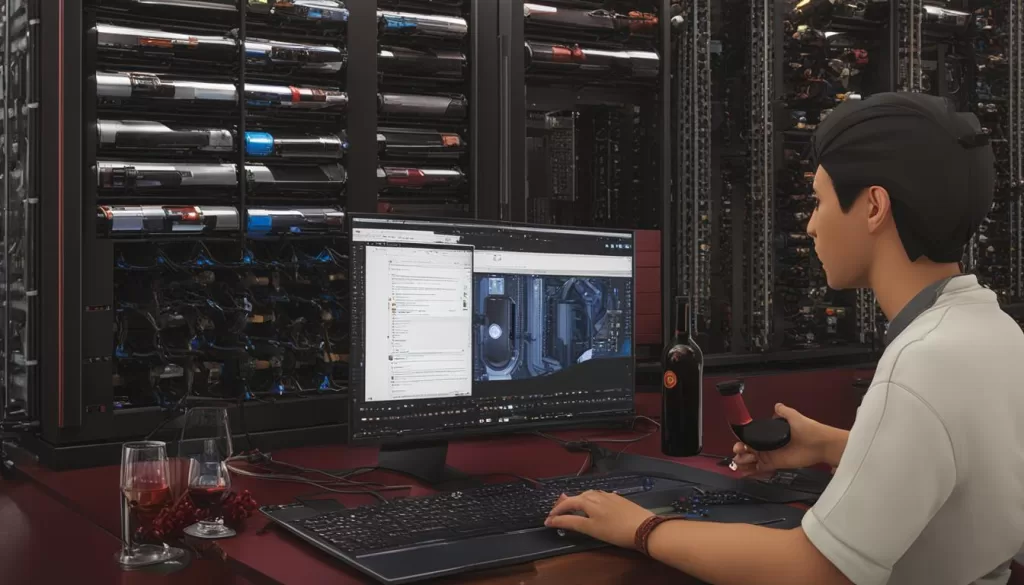
Como usar o Wine para executar aplicativos do Windows no Ubuntu
Uma vez que o Wine esteja instalado no Ubuntu, você pode começar a usar aplicativos do Windows no seu sistema. Para fazer isso, você precisa baixar o instalador do programa Windows que deseja instalar. Em seguida, você pode usar o Nautilus ou outro gerenciador de arquivos compatível para navegar até a pasta onde o instalador foi baixado e clicar com o botão direito do mouse no arquivo. Selecione a opção “Abrir com” e, em seguida, escolha o “Carregador de aplicativos Windows Wine”. Alternativamente, você também pode executar o instalador através da linha de comando usando o comando “wine nome_do_arquivo.exe”. Siga as instruções de instalação do programa como se estivesse instalando no Windows, e o programa será instalado no seu sistema Ubuntu. Você pode então criar um atalho para o programa e executá-lo sempre que quiser.
Além disso, o Wine oferece algumas opções de configuração para melhorar a experiência de execução de aplicativos do Windows no Ubuntu. Você pode acessar as configurações do Wine através do menu do Wine no painel de configurações do sistema. Aqui, você pode ajustar várias opções, como a versão do Windows emulada, a resolução da tela, as configurações de áudio e muito mais. Experimente diferentes configurações para encontrar a melhor combinação para os aplicativos que você está executando.
Principais recursos do Wine:
- Suporte para uma ampla variedade de aplicativos do Windows, incluindo jogos, programas de produtividade e utilitários
- Integração perfeita com o desktop Ubuntu
- Possibilidade de executar múltiplas versões do Wine para diferentes aplicativos
- Compatibilidade contínua com novas versões do Ubuntu e do Wine
- Comunidade ativa e suporte técnico disponível
Com o Wine, você pode aproveitar ao máximo o seu sistema Ubuntu, executando aplicativos do Windows sem a necessidade de ter um sistema operacional Windows separado. Experimente instalar e usar o Wine no Ubuntu e descubra como você pode expandir as possibilidades do seu sistema operacional.
| Software | Compatibilidade | Observações |
|---|---|---|
| Microsoft Office | Parcial | Algumas funcionalidades podem não funcionar corretamente |
| Adobe Photoshop | Parcial | Algumas ferramentas e recursos podem apresentar problemas |
| AutoCAD | Limitada | Nem todas as versões do AutoCAD são totalmente suportadas |
| Steam | Boa | Muitos jogos populares são executados sem problemas |
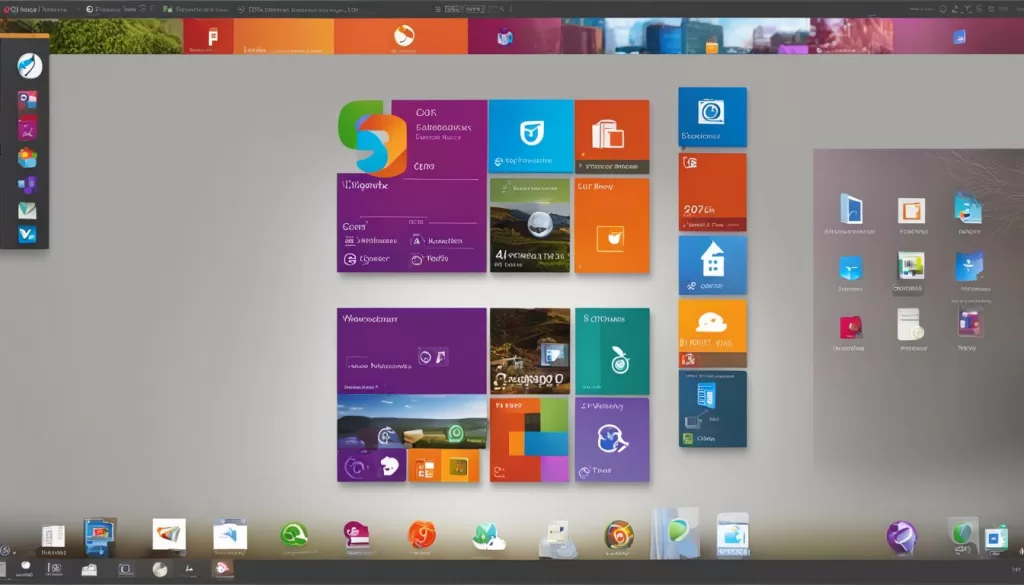
Outras opções para executar aplicativos do Windows no Ubuntu
Além do Wine, existem outras opções disponíveis para executar aplicativos do Windows no Ubuntu. Duas alternativas populares são o PlayOnLinux e o Winetricks. Ambos oferecem recursos adicionais para melhorar a compatibilidade e facilitar a instalação de programas do Windows.
PlayOnLinux
O PlayOnLinux é uma aplicação derivada do Wine que foi projetada para simplificar a instalação e configuração de programas do Windows no Ubuntu. Ele suporta uma ampla variedade de programas e oferece uma interface mais amigável para os usuários. Com o PlayOnLinux, é possível instalar e executar aplicativos do Windows de forma mais fácil e conveniente.
Winetricks
O Winetricks é um script que automatiza a instalação de componentes adicionais para melhorar a compatibilidade do Wine com diferentes aplicativos do Windows. Ele oferece uma ampla gama de opções e permite que os usuários instalem facilmente bibliotecas e pacotes necessários para executar aplicativos específicos. O Winetricks é uma ferramenta útil para ajustar o Wine e garantir uma experiência mais suave ao executar aplicativos do Windows no Ubuntu.
| Opção | Descrição |
|---|---|
| PlayOnLinux | Aplicativo derivado do Wine para facilitar a instalação de programas do Windows |
| Winetricks | Script que automatiza a instalação de componentes adicionais para melhorar a compatibilidade do Wine |
Ambas as opções, PlayOnLinux e Winetricks, podem ser facilmente instaladas através da Central de programas do Ubuntu. Experimente explorar essas alternativas para encontrar a melhor solução para executar seus aplicativos do Windows no Ubuntu.
Conclusão
Em resumo, o Wine é uma solução eficiente para executar aplicativos do Windows no Ubuntu. Com o Wine, os usuários do Ubuntu podem desfrutar dos seus programas favoritos do Windows sem precisar mudar de sistema operacional. Essa compatibilidade expande as possibilidades de uso do Ubuntu, tornando-o ainda mais versátil.
Instalar e usar o Wine no Ubuntu é simples, seja através do terminal ou da Central de programas do Ubuntu. Uma vez instalado, basta baixar o instalador do programa Windows desejado e executá-lo usando o Wine. O processo de instalação é semelhante ao do Windows, o que facilita a transição para os usuários familiarizados com o sistema da Microsoft.
Além do Wine, existem outras opções disponíveis, como o PlayOnLinux e o Winetricks, que tornam a execução de aplicativos do Windows ainda mais conveniente. Essas ferramentas adicionais podem ser instaladas através da Central de programas do Ubuntu, oferecendo suporte adicional e facilitando a instalação de programas do Windows no Ubuntu.
Experimente o Wine no seu sistema Ubuntu e aproveite a ampla variedade de aplicativos do Windows disponíveis. Compatibilidade, praticidade e expansão de possibilidades tornam o Wine uma excelente escolha para executar aplicativos do Windows no Ubuntu.
FAQ
O Wine é um emulador?
Não, o Wine não é um emulador. Ele é uma camada de compatibilidade que permite a execução de aplicativos desenvolvidos para o Windows em sistemas operacionais como Linux, Mac, FreeBSD e Solaris.
O Wine é gratuito?
Sim, o Wine é um software de código aberto e gratuito.
O Wine é seguro?
O Wine é um software seguro para uso, desde que seja baixado de fontes confiáveis. No entanto, é importante ter cuidado ao executar aplicativos do Windows no Ubuntu, pois alguns aplicativos podem representar riscos de segurança.
O Wine suporta todos os programas do Windows?
Embora o Wine seja capaz de executar uma ampla variedade de programas do Windows, nem todos os programas serão compatíveis. Alguns aplicativos mais complexos ou que dependem de drivers específicos podem não funcionar corretamente no Wine.
Existem outras opções além do Wine para executar aplicativos do Windows no Ubuntu?
Sim, além do Wine, você também pode usar o PlayOnLinux, que oferece uma interface mais amigável para instalação e configuração de programas do Windows, ou o Winetricks, um script que melhora a compatibilidade do Wine com diferentes aplicativos.
Posso executar jogos do Windows no Ubuntu usando o Wine?
Sim, é possível executar jogos do Windows no Ubuntu usando o Wine. No entanto, nem todos os jogos serão compatíveis e alguns podem apresentar problemas de desempenho.
O Wine funciona em outros sistemas operacionais além do Ubuntu?
Sim, o Wine é compatível com vários sistemas operacionais, incluindo Linux, Mac, FreeBSD e Solaris.
Links de Fontes
- https://www.edivaldobrito.com.br/programas-do-windows-no-linux-com-o-wine/
- https://pt.wikibooks.org/wiki/Manual_do_Ubuntu/Instalando_Aplicações_Windows
- https://soloweb.com.br/blog/2023/02/11/como-instalar-e-executar-programas-windows-no-linux/?amp=1